为你解决win10系统更新驱动出现超时的修复方案
系统教程导读
收集整理了【为你解决win10系统更新驱动出现超时的修复方案】操作系统教程,小编现在分享给大家,供广大互联网技能从业者学习和参考。文章包含794字,纯文字阅读大概需要2分钟。
系统教程内容图文
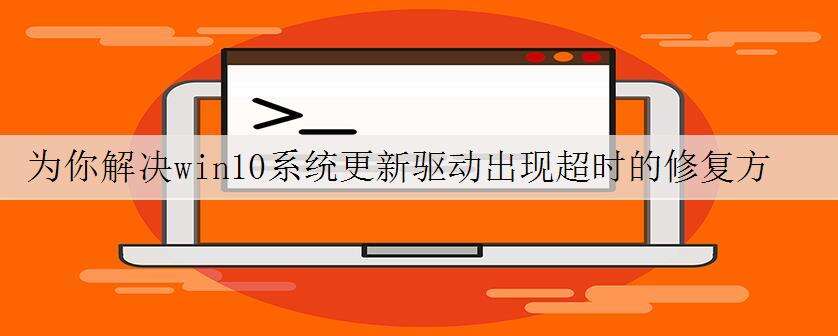
win10系统更新驱动出现超时的问题,如果我们遇到了win10系统更新驱动出现超时的问题,要怎么处理win10系统更新驱动出现超时呢?我们只用 1.首先,咱们需要返回到win10系统的传统桌面位置,之后,咱们同时按下win10电脑键盘上的win+R快捷键打开电脑的运行窗口,在打开的运行窗口中,咱们输入gpedit.msc并单击回车。 2.在打开的win10系统的组策略编辑器窗口中,咱们依次点击展开左侧菜单中的计算机配置——管理模板——系统——设备安装。再在右侧找到“配置设备安装超时”,之后,咱们双击“配置设备安装超时”选项,这时就会弹出一个对话框来,咱们勾选其中的“已启用”选项,然后在下面数值框中递进到1800秒即可。点击确定按钮之后退出本地组策略编辑器。就行了;接下来给大家带来win10系统更新驱动出现超时的详细解决方法:
win10系统下更新驱动出现超时的解决方法
1.首先,咱们需要返回到win10系统的传统桌面位置,之后,咱们同时按下win10电脑键盘上的win+R快捷键打开电脑的运行窗口,在打开的运行窗口中,咱们输入gpedit.msc并单击回车。
2.在打开的win10系统的组策略编辑器窗口中,咱们依次点击展开左侧菜单中的计算机配置——管理模板——系统——设备安装。再在右侧找到“配置设备安装超时”,之后,咱们双击“配置设备安装超时”选项,这时就会弹出一个对话框来,咱们勾选其中的“已启用”选项,然后在下面数值框中递进到1800秒即可。点击确定按钮之后退出本地组策略编辑器。
3.完成设置之后,咱们在弹出的窗口中选择“自动搜索更新的驱动程序软件(S)”,这时会通过搜索,下载,然后进行安装。
及时更新驱动对于电脑的正常运行是非常重要的,所以我们要关注更新提示,如果遇到同样的问题可以使用上述的方法,可以有效帮助大家解决哦
系统教程总结
以上是为您收集整理的【为你解决win10系统更新驱动出现超时的修复方案】操作系统教程的全部内容,希望文章能够帮你了解操作系统教程为你解决win10系统更新驱动出现超时的修复方案。
如果觉得操作系统教程内容还不错,欢迎将网站推荐给好友。

